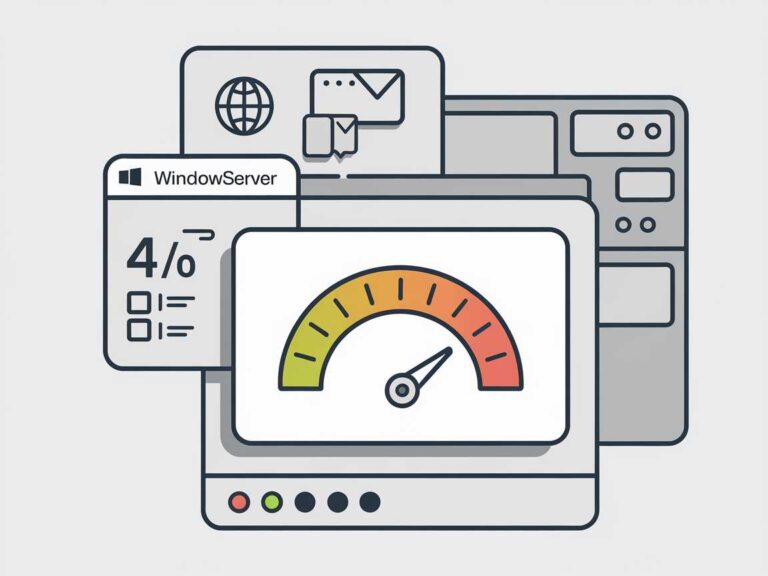Avez-vous déjà remarqué que votre Mac semble ramer, même lorsque vous n’avez que quelques applications ouvertes ? Ce phénomène pourrait bien être dû à un acteur clé mais souvent méconnu de votre système : WindowServer. Ce processus est essentiel au bon fonctionnement de l’interface graphique, mais il peut devenir un véritable gouffre de ressources CPU. Pourquoi consomme-t-il tant de puissance, et surtout, comment y remédier ? Si ces questions vous intriguent, poursuivez votre lecture pour découvrir des astuces pratiques et percutantes qui transformeront votre expérience sur Mac en une aventure plus fluide et rapide.
Vous cherchez à optimiser les performances de votre Mac? Découvrez le fonctionnement de WindowServer, un processus clé de votre système qui gère l’affichage graphique. Apprenez pourquoi il consomme autant de CPU et explorez des astuces pratiques pour réduire son utilisation. D’améliorer votre expérience utilisateur à diminuer la lenteur de votre appareil, ce guide est une mine d’informations essentielles!
Comprendre WindowServer sur Mac
Le processus WindowServer est l’un des composants vitaux de macOS. Il joue un rôle crucial dans la gestion des fenêtres, des animations et de tout ce qui apparaît sur votre écran. En d’autres termes, ce que vous voyez sur votre bureau – des icônes aux fenêtres d’application – est orchestré par WindowServer. Cela peut sembler anodin pour un utilisateur occasionnel, mais comprendre son fonctionnement peut vous permettre d’optimiser votre expérience Mac et de réduire sa consommation CPU.
Qu’est-ce que WindowServer ?
WindowServer est un processus graphique qui connecte l’interface utilisateur de vos applications avec votre écran. Il est responsable de dessiner tous les éléments graphiques et de gérer les interactions visuelles. Il reste actif tant que vous êtes connecté à votre Mac et se désactive lorsque vous vous déconnectez.
Ce processus s’assure de la fluidité et de la réactivité de l’interface utilisateur. Quand il fonctionne correctement, vous ne le remarquez même pas. Mais lorsque sa consommation CPU augmente, cela peut ralentir l’ensemble de votre système et rendre votre expérience Mac moins agréable.
Pourquoi WindowServer consomme-t-il autant de CPU ?
Il existe plusieurs raisons pour lesquelles WindowServer peut avoir une utilisation CPU élevée :
- Applications en arrière-plan : Certaines applications peuvent se comporter de manière anormale et exiger des ressources supplémentaires.
- Configuration multi-écrans : Utiliser plusieurs moniteurs augmente la charge sur WindowServer.
- Bureau encombré : Un grand nombre d’icônes sur le bureau nécessite davantage de ressources pour le rendu visuel.
- Effets visuels : Les effets tels que la transparence et les animations sollicitent également davantage le processeur.
- Matériel ancien : Les vieux Macs peuvent avoir du mal avec les dernières versions de macOS en raison des exigences système accrues.
Comment analyser l’utilisation CPU de WindowServer
Pour comprendre comment WindowServer utilise les ressources de votre processeur, vous pouvez utiliser le Moniteur d’activité de macOS. Cet outil vous permet de voir quels processus consomment le plus de CPU.
Voici comment procéder :
- Ouvrir le Finder et naviguer vers Applications > Utilitaires.
- Lancer Moniteur d’activité.
- Cliquez sur l’onglet CPU pour trier par utilisation du processeur.
- Recherchez “WindowServer” dans la liste des processus.
Si WindowServer consomme plus de 50% de votre CPU, il est temps d’agir pour optimiser votre système.
Tableau: Comparaison de l’utilisation CPU de WindowServer
| État du système | Utilisation CPU de WindowServer |
|---|---|
| Normal (sans applications lourdes) | 10% – 20% |
| Avec applications graphiques lourdes | 30% – 50% |
| Multi-écran en usage intensif | 50% – 80% |
| Anomalies et lenteurs | 80% et plus |
Astuces pour réduire l’utilisation CPU de WindowServer
Si vous remarquez que WindowServer tire beaucoup de ressources CPU, plusieurs techniques peuvent aider à réduire son impact. Voici quelques astuces efficaces :
Réduire les éléments sur le bureau
Un bureau encombré peut peser sur WindowServer. Essayez de réduire le nombre de fichiers et de dossiers visibles sur votre bureau. Regroupez-les dans un ou plusieurs dossiers. Cela permet à WindowServer de gérer moins d’éléments visuels, ce qui réduira sa charge.
Fermer les applications inutilisées
Chaque application ouverte sur votre Mac utilise des ressources. Fermez les applications dont vous n’avez pas besoin. Si plusieurs fenêtres ou onglets sont ouverts dans votre navigateur, cela amplifie également l’utilisation CPU.
Pour fermer une application, utilisez Command + Option + Escape pour ouvrir le menu d’arrêt forcé. Choisissez ensuite l’application et cliquez sur Arrêt forcé.
Désactiver les effets transparents
Les effets transparents ajoutent une touche esthétique, mais ils consomment également des ressources. Pour désactiver ces effets, accédez aux Préférences système, puis à la section Accessibilité et choisissez Réduire la transparence. Ce simple ajustement peut alléger considérablement la charge sur WindowServer.
Gestion des espaces dans Mission Control
Lorsque vous utilisez Spaces, désactiver l’option de réorganisation automatique peut réduire la charge de WindowServer. Accédez à Préférences système > Mission Control et décochez l’option Réorganiser automatiquement les espaces en fonction de l’utilisation la plus récente. Cela aide à maintenir un ordre fixe, diminuant ainsi le travail que doit faire WindowServer.
Désactiver les espaces séparés pour plusieurs écrans
Si vous utilisez plusieurs écrans, connectez-vous aux Préférences système > Mission Control et désactivez les écrans ont des espaces séparés. Cela peut réduire le nombre d’éléments graphiques que WindowServer doit gérer, permettant ainsi un flux de travail plus fluide.
Redémarrer votre Mac régulièrement
Une pratique souvent négligée est de redémarrer son Mac. Si vous ne fermez jamais votre système, des processus en arrière-plan peuvent s’accumuler, consommant des ressources CPU. Un redémarrage libère la RAM et élimine les fichiers temporaires, contribuant à améliorer les performances globales, y compris celles de WindowServer.
Optimiser l’utilisation de WindowServer
Adopter certaines habitudes dans votre utilisation quotidienne peut également aider à réduire la pression sur WindowServer et à prolonger la durée de vie de votre Mac :
Utiliser des applications légères
Si possible, privilégiez des applications connues pour leur légèreté. Moins une application est gourmande en ressources, moins elle sollicitera WindowServer.
Surveiller les mises à jour macOS
Les mises à jour de macOS peuvent contenir des optimisations pour WindowServer. Assurez-vous que votre système est à jour pour bénéficier de toutes les améliorations de performance.
Considérer l’utilisation de logiciels tiers
Des logiciels comme CleanMyMac peuvent également aider à optimiser le fonctionnement de votre Mac. Ces outils peuvent identifier les processus problématiques et vous diriger vers des solutions pour réduire l’utilisation des ressources.
Conclusion de l’optimisation
Comprendre le rôle de WindowServer sur votre Mac est essentiel pour améliorer votre expérience utilisateur. En appliquant les astuces mentionnées ci-dessus, vous pouvez optimiser ses performances et réduire son utilisation CPU. Cela rendra votre système plus rapide et plus réactif, offrant une meilleure expérience globale.
Qu’est-ce que WindowServer et pourquoi est-il si important sur mon Mac ?
Ah, WindowServer ! C’est le héros discret de votre Mac. C’est le processus qui gère tout ce que vous voyez à l’écran, des fenêtres d’application aux icônes sur votre bureau. Il agit comme le chef d’orchestre de votre interface graphique, veillant à ce que chaque élément soit à sa place. Bien que souvent sous-estimé, il joue un rôle crucial dans notre expérience utilisateur.
Pourquoi mon Mac est-il aussi lent à cause de WindowServer ?
Si vous avez remarqué que votre Mac a l’air d’un paresseux un jour de pluie, il se pourrait que WindowServer soit surchargé de travail. Ce processus peut devenir grouillant lorsque de nombreuses fenêtres sont ouvertes, ou lorsque des applications gourmandes en ressources prennent d’assaut la scène. Plus il y a de choses à afficher, plus WindowServer doit fournir d’efforts. Pensez à lui comme à un serveur dans un restaurant bondé, toujours occupé à servir les clients !
Comment puis-je vérifier si WindowServer consomme trop de CPU ?
Pour savoir si votre ami WindowServer fait des siennes, ouvrez le Moniteur d’activité de votre Mac. C’est comme une vitrine où vous pouvez observer tout le matériel en train de s’agiter. Filtrez par l’onglet CPU, et cherchez “WindowServer”. S’il occupe plus de 50 % de vos ressources processeur, il est temps de prendre des mesures !
Avez-vous des astuces pour réduire cette utilisation CPU ?
Bien sûr, voici quelques astuces simples et efficaces :
- Faites le ménage sur votre bureau : Un bureau encombré est le péché capital quand il s’agit d’optimiser WindowServer. Moins d’icônes signifie moins de travail pour lui.
- Fermez les applications inutilisées : Si vous êtes un adepte du multitâche, fermez les fenêtres des applications que vous n’utilisez pas. Chaque fenêtre compte dans la bataille !
- Dites adieu aux effets transparents : Fini les cache-misères ! Désactiver les effets de transparence peut donner un bon coup de fouet à la performance de votre Mac.
- Redémarrez de temps en temps : Comme vous, les Macs ont besoin de récupérer ! Un simple redémarrage peut libérer des ressources bien nécessaires.
WindowServer peut-il être désactivé ?
Ah, la question piège ! Non, vous ne pouvez pas désactiver WindowServer. Essayez de l’imaginer comme le cœur de votre Mac : si vous l’arrêtez, tout s’arrête aussi ! Mieux vaut chercher à le soulager plutôt qu’à l’éliminer.
Que faire si après toutes ces astuces, le problème persiste ?
Si, après tout cela, WindowServer continue de monopoliser votre CPU comme un enfant gâté, il serait sage de considérer une mise à jour matérielle ou de réinstaller macOS. Parfois, un petit coup de pouce technologique est ce qu’il faut.
Pouvez-vous donner un exemple amusant de WindowServer en action ?
Bien sûr ! Imaginez que vous assistez à une grande fête avec plusieurs groupes de personnes. Si chacun essaie d’attirer votre attention en même temps, vous pourriez vous sentir un peu submergé. C’est exactement ce qui arrive à WindowServer lorsqu’il doit gérer trop d’applications et de fenêtres ouvertes tout en maintenant sa bonne humeur !